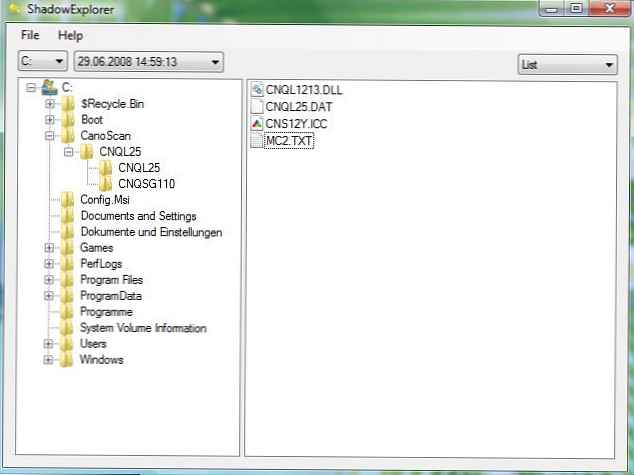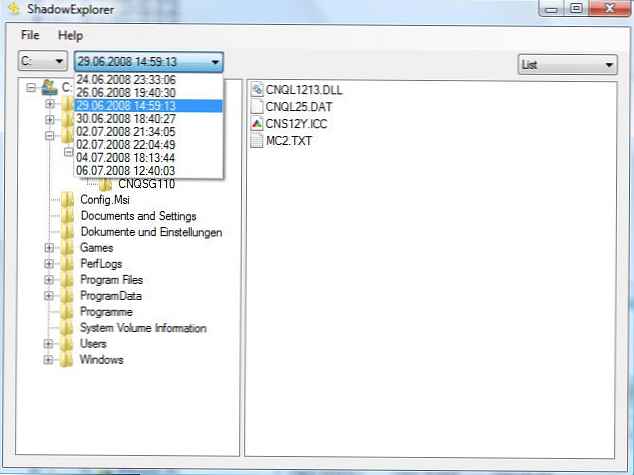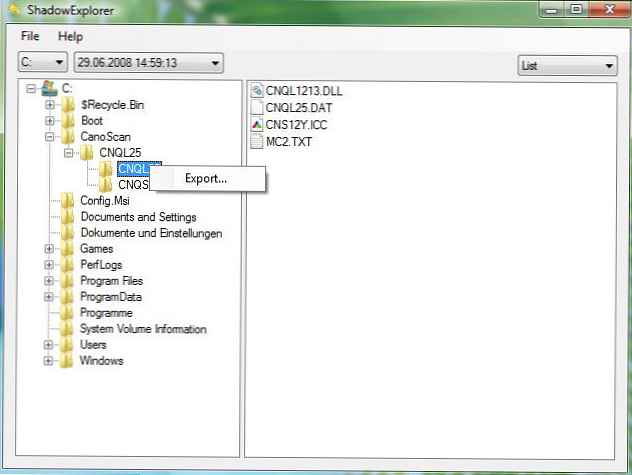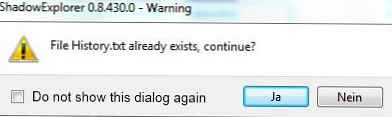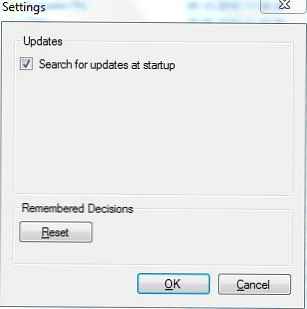Rad bi govoril o enem zanimivem programu, ki se je pojavil na "internetu". To je program Shadowexplorer. http://www.shadowexplorer.com. Mislim, da bodo te informacije koristne tako skrbnikom kot navadnim uporabnikom in vsem, ki za delo uporabljajo računalnik. To je dobro znana in priročna funkcija, ki se je pojavila v sistemu Windows Vista - Senčna kopija) Ta funkcija vam omogoča, da imate "senčne kopije" spremenjenih datotek in pomaga ne samo obnavljati na primer nenamerno izbrisane datoteke, ampak tudi to funkcijo uporabljati kot nekakšen VCS (Version Control System).
No, zdaj natančno, kakšna je uporabnost ShadowExplorer-ja. Pokazal vam bom primer in vam povedal več.
Torej, vklopili ste Shadow Copy na enem od vaših trdih diskov. Dodelite diskovno kvoto in nastavite urnik za ustvarjanje "senčnih kopij". Vse deluje. In zato ste morali najti in obnoviti določeno datoteko (mapo). Kaj počnete v standardnih razmerah?
Pojdite na lastnosti diska in odprite zavihek Prejšnje različice. In kaj vidimo? Seznam "senčnih kopij", ustvarjenih po dnevu za dani disk. Dvokliknete lahko katero koli kopijo in si ogledate, kaj je bilo shranjeno tistega dne.
 To deluje tako na celotnem pogonu kot v kateri koli mapi v podmapi tega pogona
To deluje tako na celotnem pogonu kot v kateri koli mapi v podmapi tega pogona
Poglejmo na primer moj datotečni strežnik in mapo IT 😉
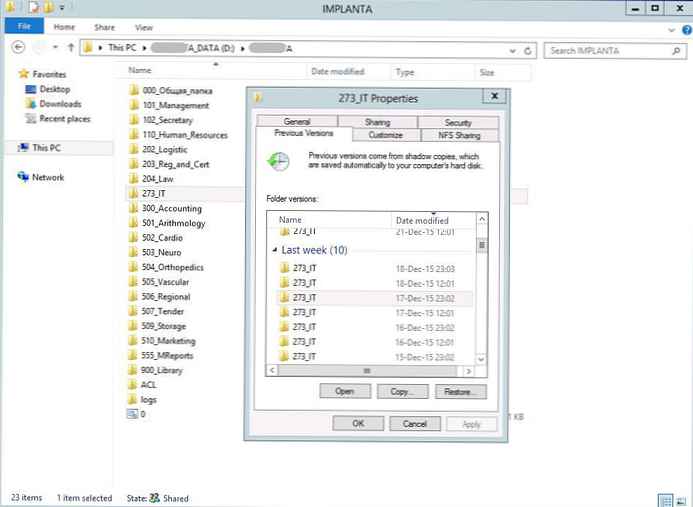 Odprite enega od datumov (dvojni klik) 17. decembra 2015
Odprite enega od datumov (dvojni klik) 17. decembra 2015
Odpre se okno Raziskovalca z vsebino "sence" za ta datum.
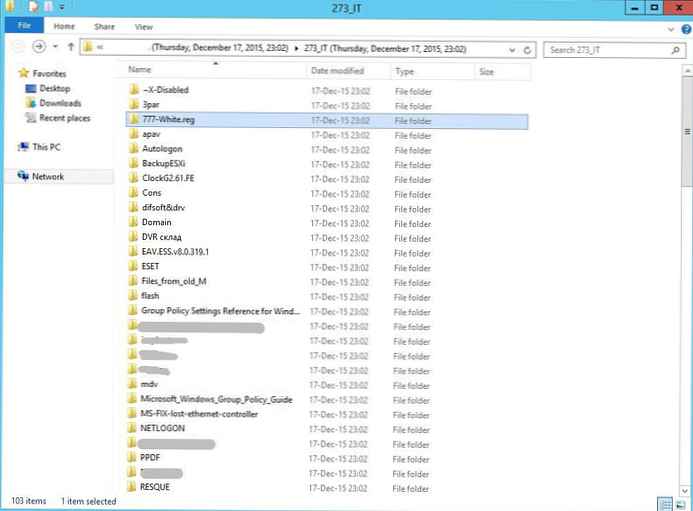 Tu lahko "hodite po mapah" in poiščete želeno datoteko. Je priročno? Da, verjetno, če ni druge možnosti. Toda alternativa Shadowexplorer, lahko postane.
Tu lahko "hodite po mapah" in poiščete želeno datoteko. Je priročno? Da, verjetno, če ni druge možnosti. Toda alternativa Shadowexplorer, lahko postane.
Pojdiva.
- Po uspešni namestitvi ShadowExplorer-ja dobite bližnjico na namizju in / ali v meniju Start. Začenši z različico 0.5 ShadowExplorer ne potrebuje več upravnih pravic. V določenih okoliščinah pa bo morda koristno zagnati ShadoweExplorer z zvišanimi privilegiji (z desno tipko miške kliknite, "zaženi kot skrbnik").
 Izbirno: Po zagonu ShadowExplorerja kot skrbnika lahko vidite tudi zaslon Nadzor uporabniških računov, ki zahteva skrbniške pravice.
Izbirno: Po zagonu ShadowExplorerja kot skrbnika lahko vidite tudi zaslon Nadzor uporabniških računov, ki zahteva skrbniške pravice. - Torej ShadowExplorer izgleda, če vse deluje pravilno.
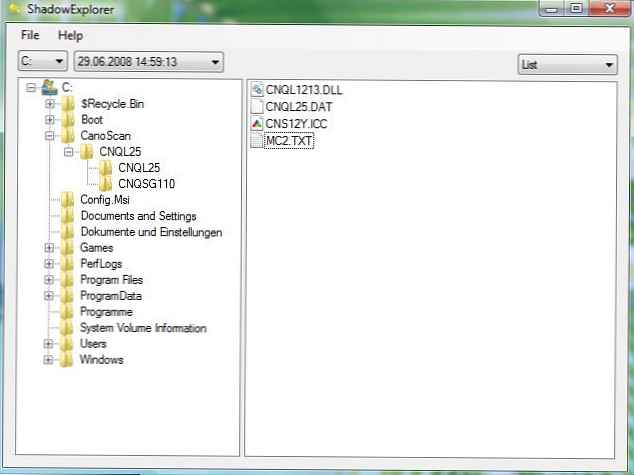
- S spustnim menijem lahko izberete določen datum za ustvarjeno "kopijo v senci".
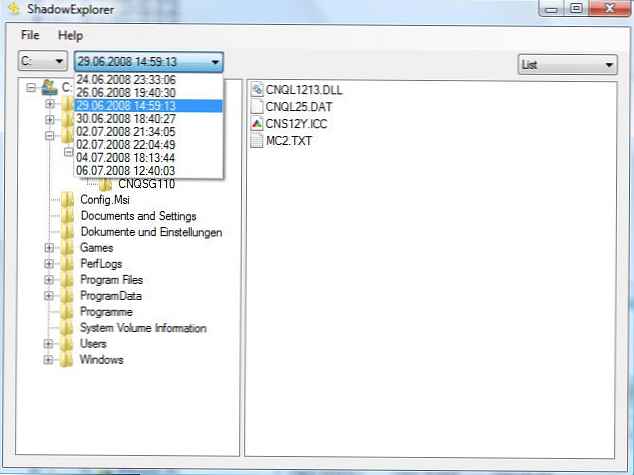
- Če želite izvoziti določeno mapo / datoteko, jo z desno miškino tipko kliknite in izberite Izvozi.
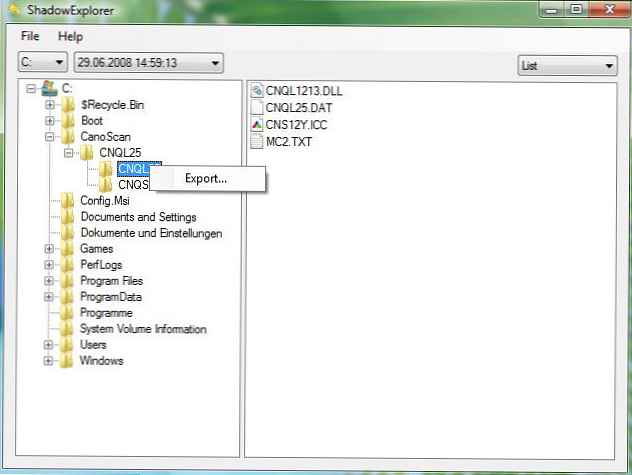
- Nato določite mapo, kam shranite datoteko / mapo obnovljene "senčne kopije".
- Vrstica napredka vam bo pokazala, da se je postopek obnovitve začel..

- Če datoteka / mapa že obstaja znotraj mape, v kateri ste navedli, da obnovite svoje podatke, bo ShadowExplorer vprašal, ali je potrebno prepisati obstoječe podatke. Če potrdite potrditveno polje »ne prikaži več«, se bo ShadowExplorer spomnil zadnje izbire, ki ste jo naredili, in nadaljeval z obnovitvijo brez opozorila!
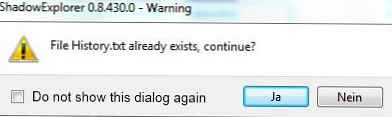
- Če želite preklicati to vedenje, ga lahko ponastavite s pomočjo gumba nastavitev programa (Datoteka, Nastavitve) Ponastavitev.
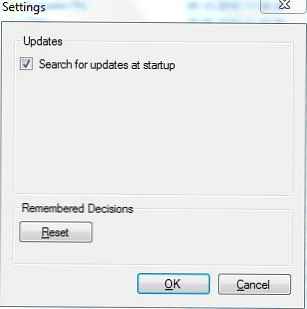
Je bolj priročno uporabljati ta program ali je bolje iti po standardni poti? Vsak se sam odloči. Na primer, hitro sem se naveličal "klika na datume" 😉 s standardnim vmesnikom. ShadowExplorer vam omogoča, da to naredite bolj udobno..
Majhna pogosta vprašanja
V: Ko tečem Shadowexplorer pokaže prazno okno, kaj delam narobe?
O: To je podobno tistemu, kar se uporablja, na primer TrueCrypt. Težava je opaziti, ko je glasnost nameščena. Poskusite odklopiti glasnost in znova zagnati ShadowExplorer. Druga rešitev je, da glasnost ponovno dodate kot "odstranljivo" (v TrueCrypt: Nastavitve -> Nastavitve ... -> Količine pritrdite kot odstranljiv medij (preverite) -> V redu).
V: Ne uporabljam TrueCrypt ali naredil sem vse, kar je napisano zgoraj in še vedno ne deluje (Shadowexplorer prikazuje prazno okno) kaj naj storim?
O: Preverite, ali obnovitev sistema v sistemu Windows deluje v celoti. Če menite, da je tako, ShadowExplorer mora pravilno delovati, se obrnite na razvijalca s pomočjo kontaktnih podatkov s spletnega mesta. V sporočilo vključite čim več podrobnosti (različica sistema Windows, servisni paket, različica ShadowExplorer).
V: Zakaj Senca Kopije samo za pogon C, ne pa tudi za druge pogone?
O: ShadowExplorer meni, da je sistemska zaščita omogočena za vsak pogon, za katerega želite obnoviti podatke. In to funkcijo je treba vključiti PRED trenutkom, ko ste želeli nekaj obnoviti. Windows vključuje sistemsko zaščito privzeto samo za sistemsko particijo (C :). In ... morda "je že prepozno." Če želite obnoviti podatke s katere koli druge particije, morate omogočiti zaščito sistema na potrebnih particijah!
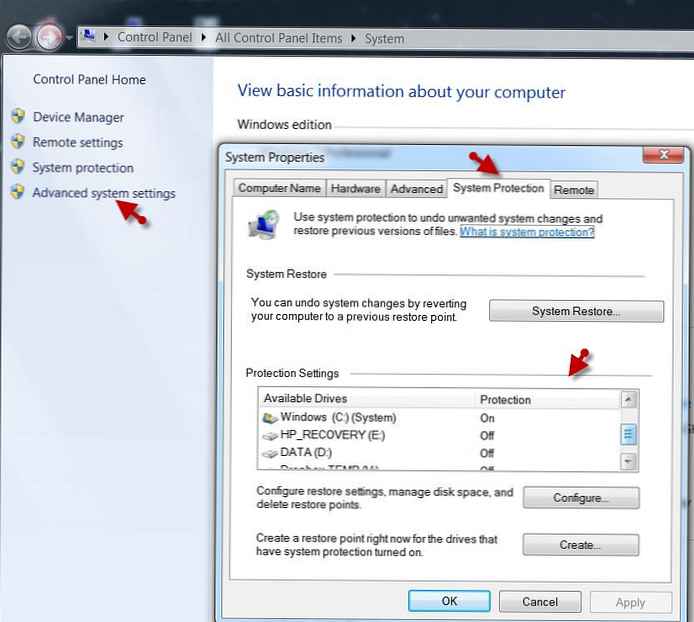 V: Bo Shadowexplorer delati za Windows 9x/ME/ 2000 /XP?
V: Bo Shadowexplorer delati za Windows 9x/ME/ 2000 /XP?
O: Kolikor vemo, ne. Zasnovan je za delovanje v sistemu Windows Vista / 7 in novejših..
P.S. Od avtorja članka: Testirano na Windows Server 2003/7/8 / 8.1 / 10/2008 / 2008R2 / 2012 / 2012R2. Deluje pravilno.
V: Kaj? pomeni napaka „Postopek ni bil ustvarjen: koda 740. Zahtevana operacija zahteva višino. "?
O: To je napaka namestitvene različice 0.1, ko poskusite zagnati ShadowExplorer ob koncu namestitvenega postopka. Posodobite svojo različico ShadowExplorerja.




 Izbirno: Po zagonu ShadowExplorerja kot skrbnika lahko vidite tudi zaslon Nadzor uporabniških računov, ki zahteva skrbniške pravice.
Izbirno: Po zagonu ShadowExplorerja kot skrbnika lahko vidite tudi zaslon Nadzor uporabniških računov, ki zahteva skrbniške pravice.